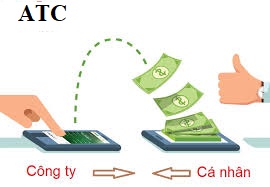Học tin học ở thanh hóa
Lỗi file word bị khóa không in được gây không in phiền toái cho bạn, tin học ATC xin chia sẽ cách khắc phục lỗi này trong bài viết ngày hôm nay nhé!
1/ Mở file word bị khóa khi biết mật khẩu
Nếu bạn biết mật khẩu nhưng lại không biết cách mở khóa file word này, các bước để mở khóa như sau. (Lưu ý, mình thực hiện trên Word 2016, bạn có thể áp dụng cho word 2010, 2013, 2019)
Bước 1:
Bạn cần mở tài liệu word đang bị khóa lên > Nhấn vào File (nằm ở góc trên bên trái).
Bước 2:
Chọn vào dấu mũi tên ở ô vuông mục Protect Document ở tag Info.
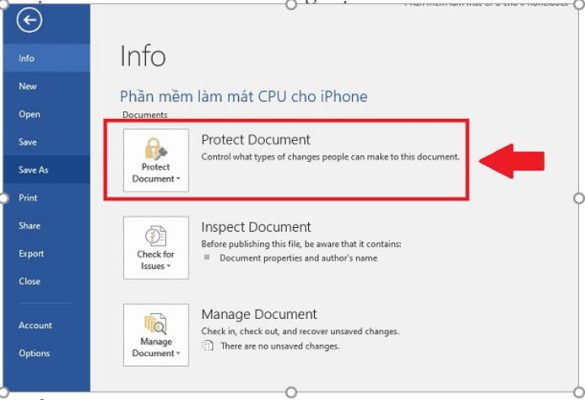
Nhấn vào Protect Document
Bước 3:
Chọn vào dòng Encrypt with Password trong menu thả xuống > Nhập mật khẩu để mở khóa.
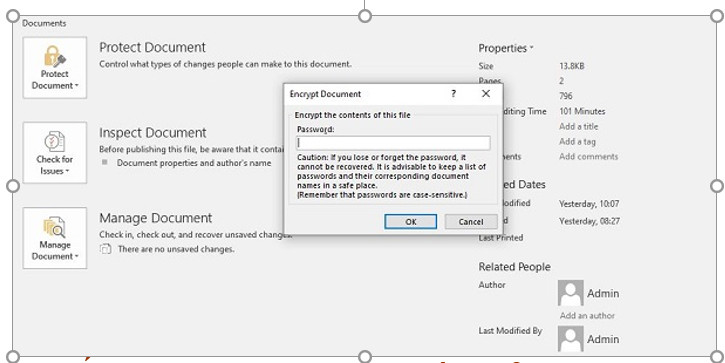
2/ Khắc phục File Word bị khóa không mở được
Trong trường hợp bạn quên mật khẩu hoặc nhận file word từ ai đó không biết mật khẩu. Dưới đây là cách mở file Word bị khóa bằng WordPad.
Bước 1:
Nhấn vào This PC hoặc nhấn vào biểu tượng File dưới thanh taskbar.
Bước 2:
Tại file word bạn cần phải mở khóa > Nhấn chuột phải chọn Open with > Tiếp tục chọn Choose another app.
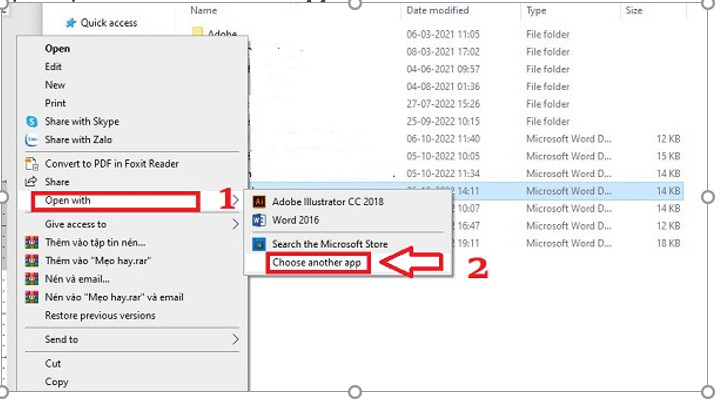
Bước 3:
Chọn vào WordPad > Nhấn vào OK hoặc nhấn đúp chuột vào tùy chọn WordPad. (Nếu không thấy WordPad, hãy nhấn vào dấu mũi tên để hiển thị tất cả tùy chọn).
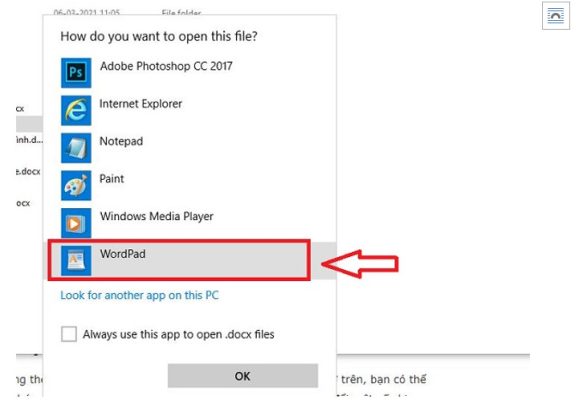
Bước 4:
Khi đã mở ở WordPad xong, bạn có thể thoải mái chỉnh sửa nội dung word. Hoặc bấm Ctrl + A > Nhấn chuột phải > Chọn Copy và dán tất cả nội dung này vào file word mới để không bị khóa và in được.
3/ Cách mở khóa file Word không biết mật khẩu bằng Notepad
Bước 1:
Anh em hãy mở file word bị khóa không in được lên > Nhấn vào File.
Bước 2:
Chọn vào Save As > Chọn vị trí lưu file mà anh em muốn > Tại khung Save as type > Chọn lưu ở dạng Word XML Document (.xml) > Sau đó mới nhấn Save.
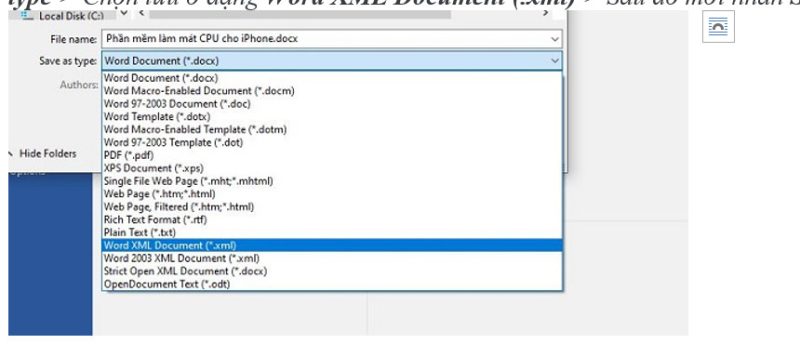
Bước 3:
Mở thư mục mà anh em vừa lưu file trên > Nhấn chuột phải và chọn vào Open with > Tiếp tục chọn Notepad.
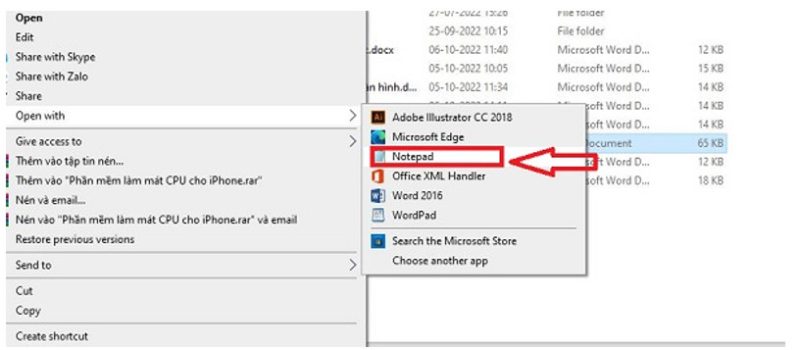
Bước 4:
Khi mở bằng Notepad xong > Anh em nhấn tổ hợp phím Ctrl + H Hoặc nhấn chọn Edit > Replace…
Bước 5:
Ở dòng Find what > nhập chuỗi w:enforcement=”1″. Còn dòng Replace with thì nhập chuỗi w:enforcement=”0″. Khi nhập xong thì nhấn Replace all để thay thế toàn bộ.
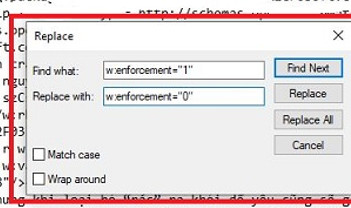
Chú ý, nếu không tìm thấy thì nhập w:enforcement=”on” và mục Replace with anh em nhập w:enforcement=”off” rồi nhấn vào Replace all như trên nha.
Bước 6:
Xong bước 5 thì nhấn vào File > Chọn Save để lưu lại.
Bước 7:
Vào lại phần mềm word và mở file có đuôi .xml lên.
Bước 8:
Tiếp tục chọn File > Chọn Save As > Chọn vị trí lưu > Lưu dưới dạng .doc hoặc .docx > Như vậy file này đã được mở khóa và bạn chỉ cần mở file đó lên để chỉnh sửa và in là được.
4/ Mở khóa file Word Online
- Truy cập vàohttps://www.lostmypass.com/file-types/ms-word/ > Tick chọn Tôi không phải người máy (nếu có) > Nhấn vào Drop file to upload.
- Nhấn chọn vào file word bị khóa > Tiếp tục chọn Open> Đợi một vài phút thì màn hình sẽ hiện ra mật khẩu. Anh em dùng mật khẩu này để mở khóa file word nhé!
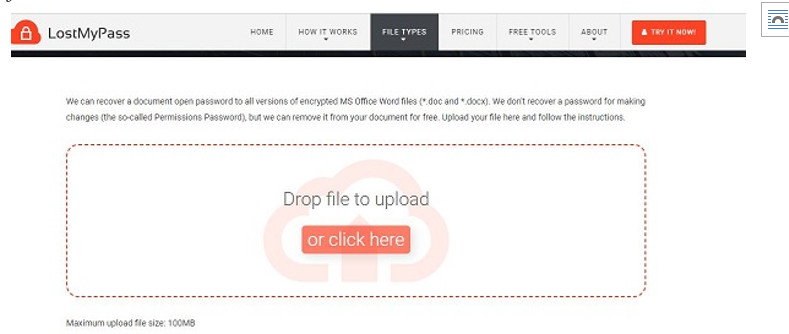
Trên đây là bài viết hướng dẫn cách sửa lỗi file word bị khóa không in được, tin học ATC chúc các bạn ứng dụng tốt nhé!

TRUNG TÂM ĐÀO TẠO KẾ TOÁN THỰC TẾ – TIN HỌC VĂN PHÒNG ATC
DỊCH VỤ KẾ TOÁN THUẾ ATC – THÀNH LẬP DOANH NGHIỆP ATC
Địa chỉ:
Số 01A45 Đại lộ Lê Lợi – Đông Hương – TP Thanh Hóa
( Mặt đường Đại lộ Lê Lợi, cách bưu điện tỉnh 1km về hướng Đông, hướng đi Big C)
Tel: 0948 815 368 – 0961 815 368

Lớp học tin học văn phòng tốt nhất tại Thanh Hóa
Lớp học tin học văn phòng tốt nhất ở Thanh Hóa